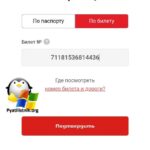Выбираем wifi точку доступа
В нынешнем разнообразии точек доступа разобраться достаточно сложно. Каждый производитель считает своим долгом выпустить несколько десятков Wi-Fi устройств и при этом особо не утруждается доходчиво объяснить чем одно устройство отличается от другого. Надеюсь у меня это получится.
Итак, первое, что надо сделать — это определиться с типом устройства. Как правило выбирать приходится между беспроводной точкой доступа и маршрутизатором. Если Вы уже подключены к Интернет с помощью ADSL-модема, кабельного модема или какой-то другой коробочки, то скорее всего эта коробочка и выполняют роль маршрутизатора. В этом случае можно ограничится покупкой точки доступа. Но я бы так делать не стал. Лучше купить WiFi-маршрутизатор с соответствующим WAN-портом и избавиться от старого маршрутизатора.
Точки доступа в основном используются для увеличения покрытия Вашей Wi-Fi сети. Это актуально для больших частных домов и организаций. Для любой обычной квартиры в 90% случаев покупается WiFi-маршрутизатор и это устройство решает все вопросы связанные с сетью. В общем, WiFi-маршрутизатор — это WiFi-точка доступа с функцией подключения вашей сети к Интернет провайдеру.
Всякие усилители WiFi-сигнала и другая экзотика не должны заслуживать Вашего внимания. Устройства данного типа покупаются от безысходности либо по человеческой глупости. Впрочем я отвлекся про правильное построение WiFi-сети напишу как-нибудь отдельно.
По возможно подключиться по Ethernet (например стационарный компьютер, телевизор, NAS и т.п.), а Wi-Fi использовать для мобильных устройств (мобилки, ноутбуки, планшеты).
- Стандарт сети выбираем 802.11 b/g/n (самое важное это наличие буковки N)
- Скорость 300 Мбит/c. (реальная скорость будет ниже, а за 450 Мбит/c переплачивать не стоит, т.к. в диапазоне 5 ГГц пока очень мало устройств работает и очень сомневаюсь, что ваш ноут или мобилка относятся к устройствам, которые умеют работать в диапазоне 5 ГГц)
- Количество антенн. Чем больше, тем лучше. Но для квартиры хватит и двух. (если поподробней хотите про это почитать погуглите про MIMO)
- Производитель (чисто субъективное мнение). Для дома лучше выбирать среди TP-Link, ASUS и DLink
- Данный девайс должен поддерживать прошивку DD-WRT. Это первый признак того, что внутренности у него нормальные. Смотри список поддерживаемых DD-WRT устройств . Там же можете увидеть насколько мощный в устройстве стоит процессор и что у него внутри еще есть.
- Маршрутизатор лучше брать с гигабитными портами, это первый признак того, что в нем нормальный процессор и он не будет резать скорость про загрузке торентов.
- Если Вы планируете крепить его к стене, надо обратить внимание, чтобы корпус был приспособлен для этого
- Если ближайшая электрическая розетка находятся далеко от WiFi-маршрутизатора, то лучше взять маршрутизатор с функцией PoE(Powe over Ethernet) и PoE адаптером в комплекте. Тогда отпадет необходимость тянуть электрическую проводку к маршрутизатору.
Популярные Похожие записи:
- Сравнение маршрутизаторов Cisco и Juniper, что лучше в 2022 году?
Ошибка Запуск этого устройства невозможен (код 10) в Windows 7
Как использовать развлекательные услуги на поезде Ласточка
Подключение ключа 1С через dongleserver ProMAX
Настройка пароля на Digi AnywhereUSB
Как долго может проработать процессор?